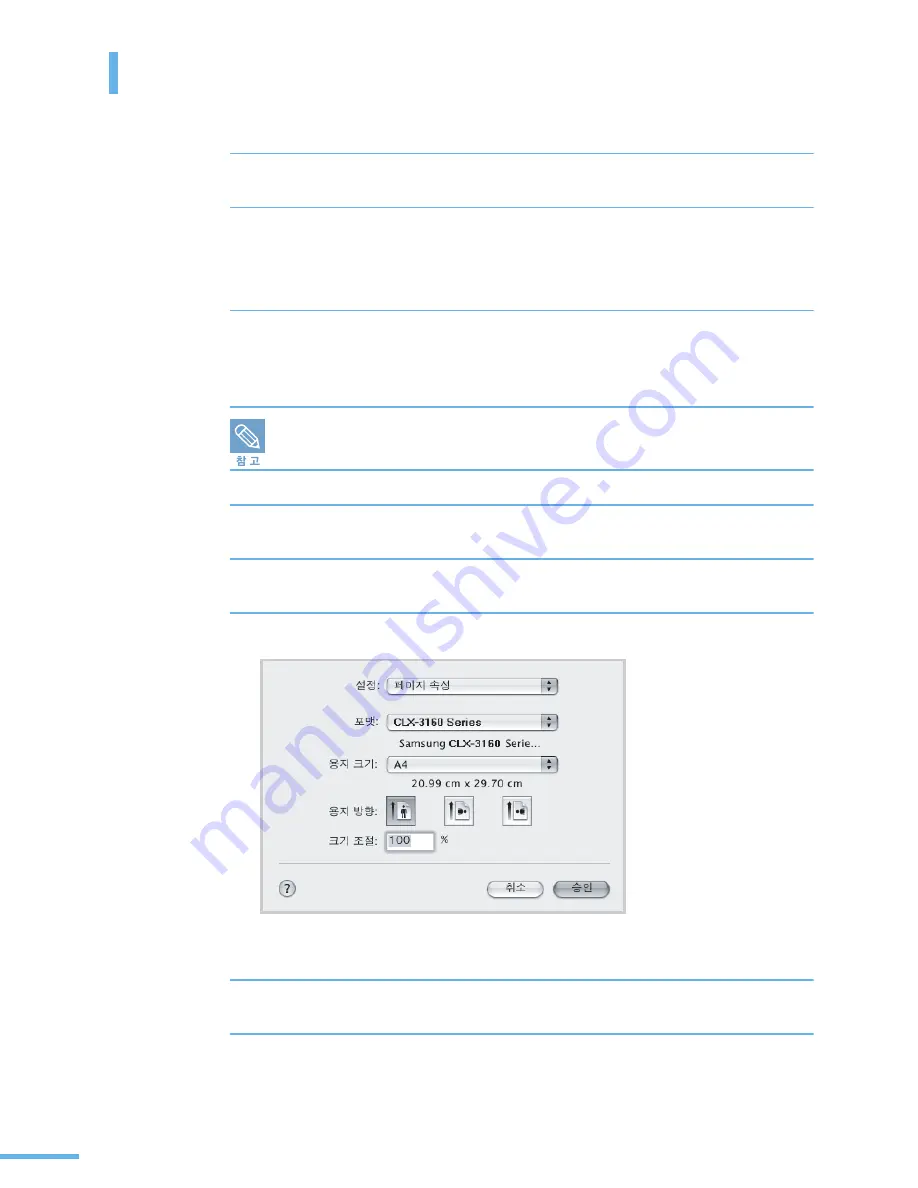
184
매킨토시에서 사용하기
6
[ 추가 ] 를 클릭하세요 .
7
프린터 목록에 프린터의 IP 주소가 추가되면 설정이 끝났습니다 .
인쇄하기
프린터 목록에서 프린터가 바르게 생성되었다면 인쇄를 실행할 수 있습니다 .
인쇄할 응용 프로그램에서 생성한 프린터 아이콘을 선택해 인쇄하면 됩니다 .
■ 한글 서체는 트루 타입 서체를 사용해야 인쇄가 가능합니다 . 기본적으로 한강체 ,
서울체가 지원됩니다 .
■ PS 의 출판전문용인 다양한 서체와 폰트 하드디스크 (Font HDD) 를 지원하지 않습니다 .
1
응용 프로그램에서 인쇄할 파일을 여세요 .
2
[ 파일 ] 메뉴에서 [ 페이지 설정 ] 또는 [ 문서 설정 ] 을 선택하세요 .
3
원하는 인쇄 환경을 선택하고 [ 승인 ] 을 클릭하세요 .
4
[ 파일 ] 메뉴에서 [ 프린트 ] 를 선택하세요 .
5
인쇄 매수 , 인쇄 범위 등 원하는 인쇄 환경을 선택하고 [ 프린트 ] 를
클릭하세요 .
▲ Mac OS 10.3 인 경우
Summary of Contents for CLX 3160FN - Color Laser - All-in-One
Page 1: ......
Page 12: ...12 ...
Page 18: ...18 ...
Page 19: ...1 제품 및 구성품 확인 본체 각 부분의 이름 및 기능 조작부 알아두기 준비 ...
Page 30: ...30 ...
Page 31: ...2 토너 카트리지 설치하기 용지함 1 에 용지넣기 제품 연결하기 전원 연결하기 프로그램 설치하기 스마트 패널 사용하기 기본 기능 설정하기 설치 및 연결 ...
Page 75: ...3 바른용지 선택하기 용지함 사용방법 알아두기 용지 배출 장소 용지 ...
Page 81: ...4 인쇄하기 인쇄 환경 설정하기 고급 인쇄하기 윈도우에서 인쇄 ...
Page 106: ...106 ...
Page 107: ...5 기본값으로 복사하기 복사 환경 설정하기 고급 복사 기능 사용하기 복사 기본값 변경하기 복사 ...
Page 122: ...122 ...
Page 123: ...6 스캔 방법 알기 원본 넣기 조작부에서 스캔하기 SmarThru 4 에서 스캔하기 스캔 환경 설정하기 주소록 사용하기 스캔 ...
Page 144: ...144 ...
Page 145: ...7 기본 환경 설정하기 팩스 보내기 팩스 받기 자동다이얼로 팩스 보내기 고급 팩스 기능 사용하기 부가 기능 사용하기 팩스 CLX 3160FN 만 적용 ...
Page 178: ...178 ...
Page 179: ...8 매킨토시에서 사용하기 네트워크 환경에서 인쇄하기 리눅스에서 사용하기 다른 환경에서 사용 ...
Page 224: ...224 ...
Page 225: ...10 원본이 걸린 경우 인쇄 용지가 걸린 경우 조작부 상태 표시등 확인하기 에러 메시지가 나타나는 경우 문제 해결하기 문제 해결 ...
Page 231: ...231 3 용지를 아래와 같이 잡아 당기세요 4 용지함 1 을 다시 설치하세요 용지함 2 별매품 을 사용한 경우 1 용지함 2 를 빼내세요 ...
Page 256: ...256 ...
Page 298: ...298 ...
Page 302: ......
















































